按钮QPushButton
信号:被点击
当按钮被点击就会发出 clicked 信号,可以这样指定处理该信号的函数
button.clicked.connect(handleCalc)
方法:改变文本
代码中可以使用 setText 方法来改变按钮文本,比如
button.setText(text)
方法:禁用、启用
所有控件(继承自QWidget类)都支持 禁用和启用方法。
禁用后,该控件不再处理用户操作
- 禁用
button.setEnabled(False)
- 启用
button.setEnabled(True)
单行文本框QLineEdit

信号:文本被修改
当文本框中的内容被键盘编辑,被点击就会发出 textChanged 信号,可以这样指定处理该信号的函数
edit.textChanged.connect(handleTextChange)
Qt在调用这个信号处理函数时,传入的参数就是 文本框目前的内容字符串。
信号:按下回车键
当用户在文本框中任何时候按下回车键,就会发出 returnPressed 信号。
有时我们需要处理这种情况,比如登录界面,用户输完密码直接按回车键就进行登录处理,比再用鼠标点击登录按钮快捷的多。
可以指定处理 returnPressed 信号,如下所示
passwordEdit.returnPressed.connect(onLogin)
方法:获取文本
通过 text 方法获取编辑框内的文本内容,比如
text = edit.text()
方法:设置提示
通过 setPlaceholderText 方法可以设置提示文本内容,比如
edit.setPlaceholderText('请在这里输入URL')
方法:设置文本
通过 setText 方法设置编辑框内的文本内容为参数里面的文本字符串,比如
edit.setText('你好,白月黑羽')
原来的所有内容会被清除
方法:清除所有文本
clear 方法可以清除编辑框内所有的文本内容,比如
edit.clear()
方法:拷贝文本到剪贴板
copy 方法可以拷贝当前选中文本到剪贴板,比如
edit.copy()
方法:粘贴剪贴板文本
paste 方法可以把剪贴板内容,拷贝到编辑框当前光标所在处,比如
edit.paste()
多行纯文本框QPlainTextEdit
是可以 多行 的纯文本编辑框。
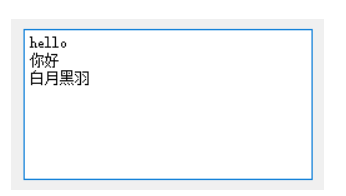
信号:文本被修改
当文本框中的内容被键盘编辑,被点击就会发出 textChanged 信号,可以这样指定处理该信号的函数
edit.textChanged.connect(handleTextChange)
注意: Qt在调用这个信号处理函数时,不会传入文本框目前的内容字符串,作为参数。
这个行为 和 单行文本框不同。
信号:光标位置改变
当文本框中的光标位置变动,就会发出 cursorPositionChanged 信号,可以这样指定处理该信号的函数
edit.cursorPositionChanged.connect(handleChanged)
方法:获取文本
通过 toPlainText 方法获取编辑框内的文本内容,比如
text = edit.toPlainText()
方法:获取选中文本
# 获取 QTextCursor 对象textCursor = edit.textCursor()selection = textCursor.selectedText()
方法:设置提示
通过 setPlaceholderText 方法可以设置提示文本内容,比如
edit.setPlaceholderText('请在这里输入薪资表')
方法:设置文本
通过 setPlainText 方法设置编辑框内的文本内容 为参数里面的文本字符串,比如
edit.setPlainText('''你好,白月黑羽hello byhy''')
原来的所有内容会被清除
方法:在末尾添加文本
通过 appendPlainText 方法在编辑框末尾添加文本内容,比如
edit.appendPlainText('你好,白月黑羽')
注意:这种方法会在添加文本后 自动换行
方法:在光标处插入文本
通过 insertPlainText 方法在编辑框末尾添加文本内容,比如
edit.insertPlainText('你好,白月黑羽')
注意:这种方法 不会 在添加文本后自动换行
方法:清除所有文本
clear 方法可以清除编辑框内所有的文本内容,比如
edit.clear()
方法:拷贝文本到剪贴板
copy 方法可以拷贝当前选中文本到剪贴板,比如
edit.copy()
方法:粘贴剪贴板文本
paste 方法可以把剪贴板内容,拷贝到编辑框当前光标所在处,比如
edit.paste()
标签QLabel
QLabel 就是常见的标签,可以用来显示文字(包括纯文本和富文本)、图片 甚至动画。

方法:改变文本
代码中可以使用 setText 方法来改变标签文本内容,比如
button.setText(text)
显示图片
QLabel可以用来显示图片,有时一个图片可以让界面好看很多,如下图所示
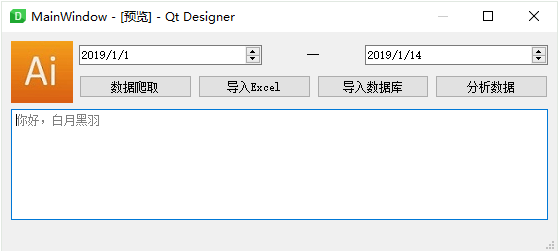
怎么用QLabel 显示图片呢?
可以在 Qt Designer上 属性编辑器 QLabel 栏 的 pixmap 属性设置中选择图片文件指定。

